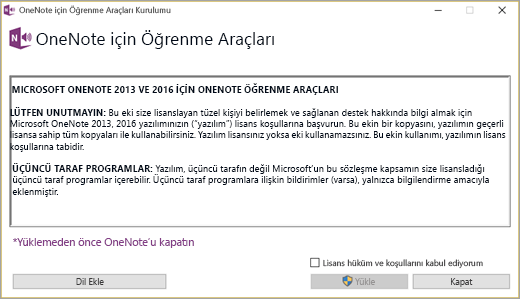Not: Bu makale, işlevini tamamlamıştır ve kısa süre sonra devre dışı bırakılacaktır. "Sayfa bulunamadı" uyarılarını engellemek amacıyla, bu soruna neden olduğunu bildiğimiz bağlantıları kaldırıyoruz. Bu sayfaya bağlantı oluşturduysanız, lütfen bunları kaldırarak kesintisiz bağlantı deneyimi sunulmasına yardımcı olun.
Learning Araçları Eklentisi'ni yüklemek için 7 veya üzeri Windows, OneNote 2013 veya OneNote 2016 ve cihaza yazılım yükleme izniniz olmalıdır. Learning Araçları'nı birden fazla bilgisayara yüklemeniz gerekiyorsa bu yönergeleri izleyin. Dikte Windows 7'de desteklenmez.
Not: Windows 10 veya Mac için OneNote için Web için OneNote, OneNote kullanıyorsanız hiçbir şey yüklemeniz gerekmez.
-
Uygulamanın üst çubuğundaki × seçerek OneNote kapatın.
-
Learning Araçları Eklentisini indirin.
-
Çalıştır'ı seçin veya LearningTools.Setup.exe açın ve ekranınızdaki yönergeleri izleyin.
-
Heceler ve Konuşma Bölümleri gibi Tam Ekran Okuyucu özellikler için daha fazla dil eklemek istiyorsanız Dil Ekle'yi seçin. Bu adımı atlarsanız, Learning Araçları Eklentisi tüm varsayılan dilleri ve kullanılabilir otomatik algılanan dilleri yükler.
-
Learning Araçları yüklemesi tamamlandığında Yeniden Başlat'ı seçin.
-
OneNote açın ve Learning Araçları sekmesi artık şeritte görüntülenmelidir.
Learning Araçları sekmesi görüntülenmiyorsa bu sorun giderme ipuçlarına göz atın.
Daha fazla bilgi
Tam Ekran Okuyucu'da Heceler ve Sözcük Türleri için dil ekleme
OneNote için Öğrenme Araçları'nı açma
OneNote için Tam Ekran Okuyucu'yu kullanma
OneNote masaüstü için Learning Araçları'nda konuşmayı metne dönüştürme